Win10剪贴板历史无效怎么解决?Win10剪贴板具有剪贴板历史记录功能。当我们复制文本时,我们将记录复制的文本供每个人选择。但是,一些朋友报告说Win10剪贴板历史记录无效,无法使用。
这是什么情况?应该如何解决这个问题?接下来,边肖将教你如何解决Win10剪贴板的历史。我希望你会喜欢它。
Win10剪贴板历史无效的解决方案;
-检查设置中是否启用了剪贴板历史记录。
-首先,检查设置中是否启用了剪贴板历史记录。使用Windows键的键盘快捷键打开windows 10的搜索框。
-在搜索框中输入“剪贴板”。
-单击剪贴板历史以打开设置窗口。
-如果剪贴板关闭,则切换剪贴板历史设置。
使用Microsoft帐户登录以启用剪贴板历史同步。
用户还需要使用Microsoft帐户登录windows 10,以便在各种设备之间同步剪贴板。为此,请单击“设置剪贴板”选项卡上跨设备同步副标题下的登录。然后,
用户可以选择使用Microsoft帐户登录。使用MS帐户登录后,用户可以在设置中选择“自动同步我复制的文本”选项。
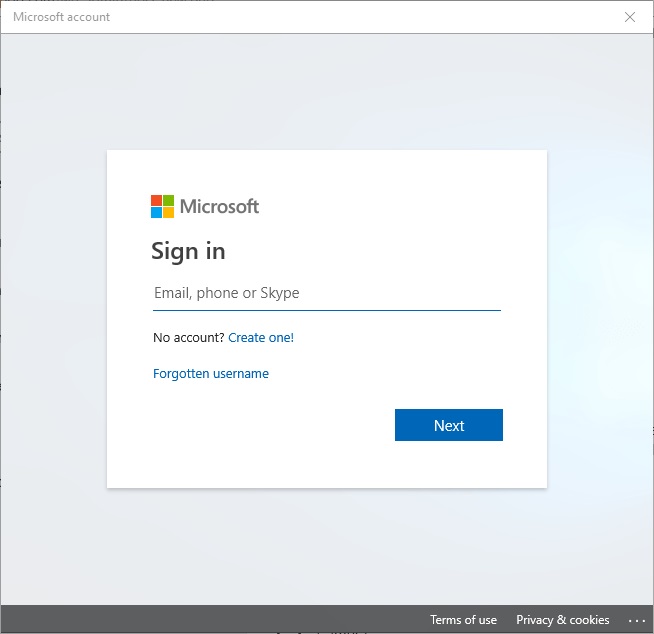
使用组策略编辑器启用剪贴板历史记录
-一些用户可能需要使用组策略编辑器在windows 10Pro或企业版中启用剪贴板历史记录。为此,请按Windows键r键盘快捷键打开运行窗口。
-在运行中输入“gpedit ”,然后单击确定打开组策略编辑器。
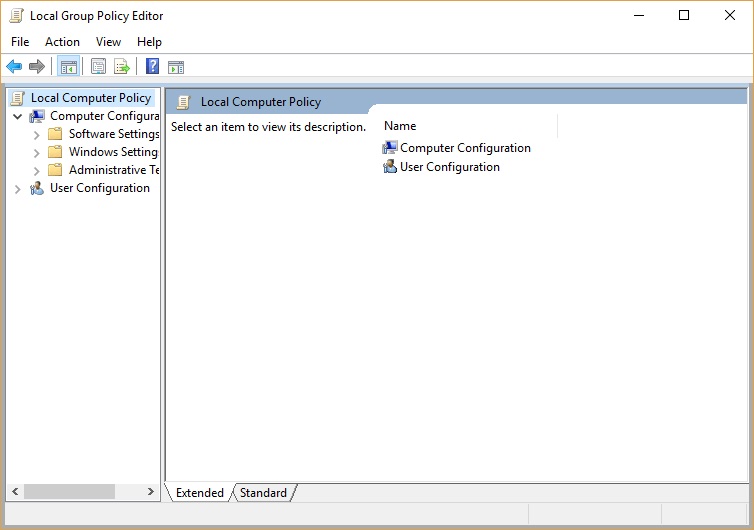
-单击组策略编辑器窗口左侧的计算机配置。
-然后单击组策略编辑器左侧的管理模板、系统和操作系统策略。
-双击“允许剪贴板历史记录”打开“允许剪贴板历史记录”窗口。
-如果未配置此设置,请单击“启用”。
-按“应用”按钮,然后选择“确定”选项退出窗口。
-还需要启用剪贴板同步的用户可以双击“允许剪贴板跨设备同步”设置。
-然后单击“允许剪贴板同步”窗口上的“启用”单选按钮。
-单击“应用”和“确定”
重新启动Windows资源管理器
-用户已通过重新启动Windows(或文件)资源管理器确认剪贴板历史记录已被修复。右键单击任务栏并选择任务管理器。
-向下滚动到“进程”选项卡上的Windows资源管理器进程。
-选择Windows资源管理器进程并单击“重新启动”选项。
-编辑注册表以启用剪贴板历史记录。
-用户还可以通过编辑注册表来修复剪贴板历史记录。在“运行”的“打开”文本框中输入“regedit”,然后单击“确定”按钮。
-然后在注册表编辑器中打开此注册表路径:计算机HKEY _本地_机器软件策略Microsoft Windows系统。系统键windows 10剪贴板历史记录不起作用。
-选择窗口左侧的系统键。
-没有看到AllowClipboardHistory DWORD的用户应该右键单击空白区域并选择“新建”和“DWORD 32位值”。
-enter AllowClipboardHistory history as the new DWORD.
-双击AllowClipboardHistory打开编辑DWORD窗口。
-在“数值数据”框中输入“1”,然后单击“确定”按钮。
-如果系统键没有AllowCrossDeviceClipboard DWORD,请右键单击右侧的空白处并选择New DWORD 32位值。
Then type AllowCrossDeviceClipboard and press the return key.
-双击AllowCrossDeviceClipboard,然后在其“数值数据”框中输入“1”。编辑DWORD窗口剪贴板历史不起作用。
-按确定按钮关闭窗口。
-之后,关闭注册表编辑器;并重新启动台式机或笔记本电脑。
这些是修复windows 10的剪贴板历史记录和同步的一些潜在解决方案。但请记住,用户可以使用的许多第三方剪贴板管理器与windows 10的剪贴板一样好,甚至更好。
以上介绍的内容是关于Win10系统解决剪贴板历史失效的教程。不知道大家有没有学过。如果你遇到过这样的问题,可以按照边肖的方法自己尝试一下,希望能帮你解决问题。
谢谢大家!了解更多教程信息,关注我们的系统世界网站~ ~ ~





